S mobilnou prevádzkou takmer nikdy nedošlosystém, ktorý ponúka možnosti prispôsobenia tak rozsiahle, ako sú možnosti podporované systémom Android. Dokonca aj predvolenú klávesnicu je možné vymeniť jednoduchou inštaláciou novej, rovnako ako akejkoľvek inej aplikácie. Schopnosť inštalovať a používať klávesnicu tretích strán sa postupom času dostala do iOS. V minulosti sme v obidvoch týchto operačných systémoch videli veľké množstvo alternatív klávesnice tretích strán, od známych mien ako Swype a SwiftKey po relatívne menej známe mená, ako napríklad nedávno zahrnutá plávajúca klávesnica Q4. Aj keď pri písaní na gesto typu Swype nie ste príliš veľké, napriek tomu chcete vyskúšať niečo iné než skladom klávesnice dodávané s telefónom, zadajte Fleksy ísť. Občas je nesprávne označená ako Flesky, je to klávesnica, ktorá vyniká pútavým dizajnom, výkonným automatickým korekčným motorom, rôznymi rozloženiami a témami, slušnou jazykovou podporou, praktickými gestami pre rýchle vykonávanie bežných akcií a dokonca aj neviditeľným režimom. V nasledujúcom texte sa budeme venovať tejto novej klávesnici, o ktorej všetci nedávno hovorili.
Pri tejto kontrole berieme na vedomie verziu klávesnice pre Android, ktorá sa týka rotácie, aj keď variant iOS funguje rovnako rovnako, pokiaľ ide o funkcie.
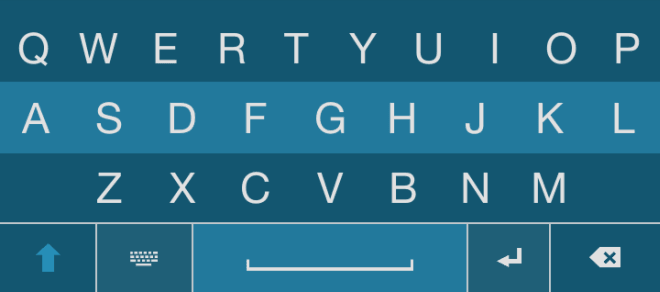
Niekoľko aplikácií ponúka na začiatku príručku, ajeho dôležitosť sa dá skutočne oceniť na klávesnici. Po spustení vás Fleksy najskôr prevedie procesom povolenia zariadenia na zariadení a jeho výberom ako aktívnej metódy vstupu, po ktorej vás automaticky prevedie do svojho návodu, aby vás oboznámil s jeho používaním.
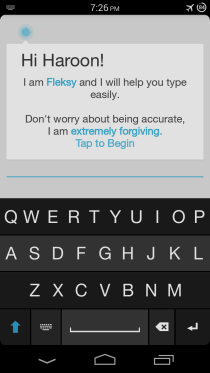
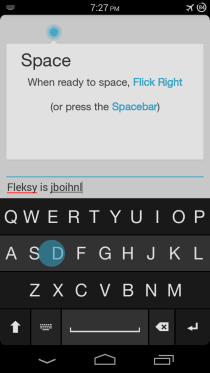
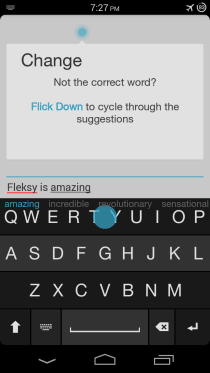
Fleksyho motor na automatickú korekciu je peknýinteligentný a ponúka niekoľko synoným, o ktorých si myslí, že by sa im najviac hodili ako výraz, ktorý píšete, aj keď robíte veľa preklepov. Výkonná podpora gestami si môže zvykať, ale akonáhle sa to naučíte, môžete prijímať návrhy, prechádzať nimi, zadávať interpunkciu, mazať celé slová naraz, odstraňovať automatické opravy a pridávať vlastné slová do slovníka klávesnice. všetko bude hračka.
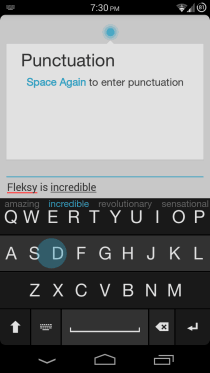
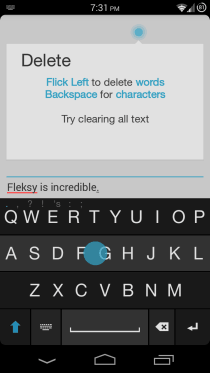
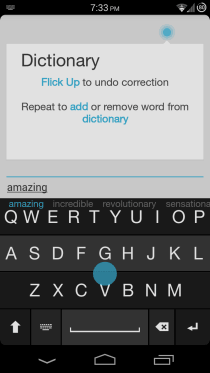
Chcete písať bez toho, aby klávesnica zaberala polovicuobrazovky v aplikácii, kde je pre vás dôležité, aby ste počas písania mohli zobraziť veľa svojho obsahu? Jednoduchým potiahnutím prstami nadol dvoma klávesmi na klávesnici sa prepne do režimu Mini, ktorého výška je kratšia. Chcete zobraziť celú obrazovku? Opakujte rovnaké gesto a klávesnica sa skryje pred zobrazením, pričom bude stále k dispozícii v minimálnej veľkosti, čo vám umožní písať počas prezerania celej obrazovky aplikácie. Toto gesto sa však musí vylepšiť, pretože to pri našich testoch často vyžadovalo niekoľko pokusov.
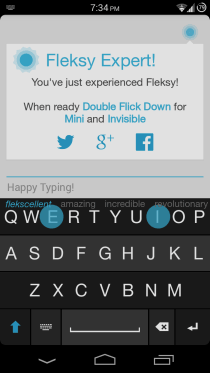
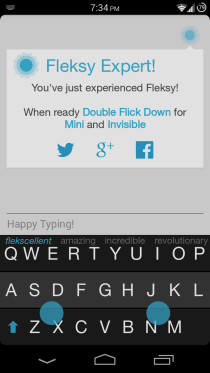
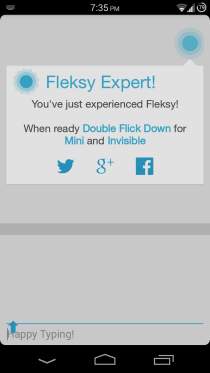
Hotovo s tutoriálom, ale myslím, že ho potrebujeteviac praxe predtým, ako sa budete cítiť dostatočne dôverní na to, aby ste klávesnicu používali ako svojho denného vodiča? Prečo to neurobiť pri hraní hry? Stačí spustiť program Fleksy zo svojej zásuvky na aplikácie a spustiť hru Speed Game, ktorá vám umožní vyskúšať vaše zručnosti písania a porovnať si časy s ostatnými používateľmi klávesnice.
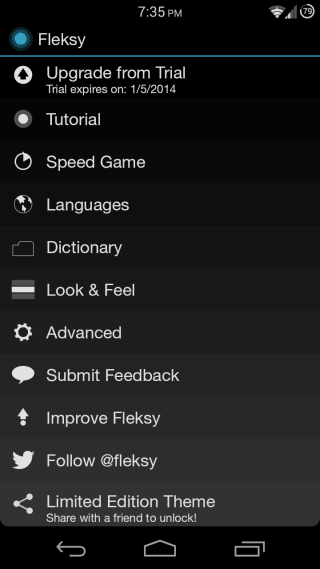
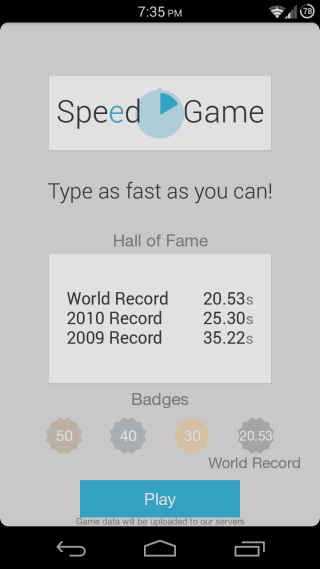
Fleksy podporuje niekoľko jazykovihneď k dispozícii na stiahnutie v sekcii Jazyky a mnohé ďalšie už čoskoro. Ak je váš jazyk uvedený v zozname, ale ešte nie je k dispozícii na stiahnutie, môžete naň klepnúť a požiadať o upozornenie, keď bude k dispozícii. Sekcia Slovník vám umožňuje prístup k zoznamu všetkých vlastných slov, ktoré ste doteraz pridali. Najlepšie na tom je, že tento zoznam je synchronizovaný pomocou poverení vášho účtu Google, čo znamená, že je k dispozícii na všetkých vašich zariadeniach, na ktorých používate klávesnicu, a to aj v prípade, že aplikáciu odinštalujete, vymažete telefón alebo stratíte, všetky vaše vlastné pridané slová bude k dispozícii pri najbližšej inštalácii klávesnice na ľubovoľnom zariadení s rovnakým účtom Google.
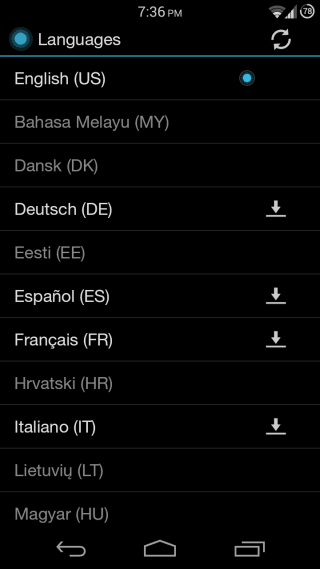
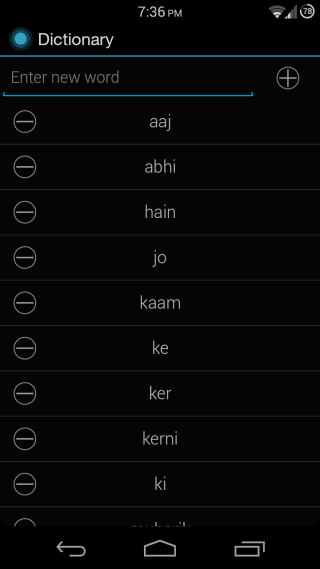
Prejdite do sekcie Look & Feel a budete mať možnosťna výber medzi temnými, svetlými a modrými motívmi dostupnými pre klávesnicu, ktoré všetky vyzerajú skvele. Osobne sa mi najviac páči možnosť Svetla a dokonca sa zhoduje s mojím obľúbeným launcherom Aviate.
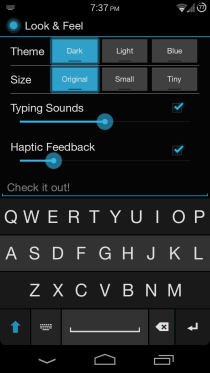
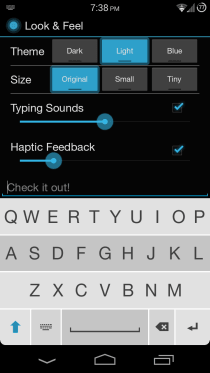
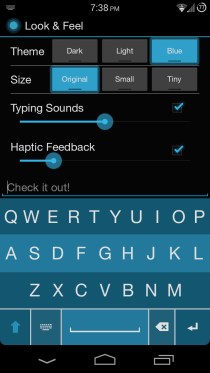
Okrem témy môžete prepínaťmedzi pôvodnou veľkosťou, malou veľkosťou a malou veľkosťou klávesnice. Všimnite si, že malé a malé rozmery tu nie sú rovnaké ako Mini režim, o ktorom sme hovorili predtým; namiesto toho sa vzťahujú primerane na všetky tieto režimy klávesnice.
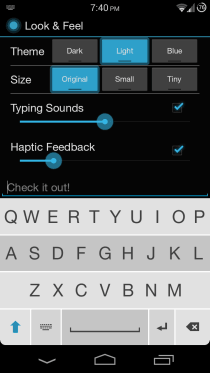
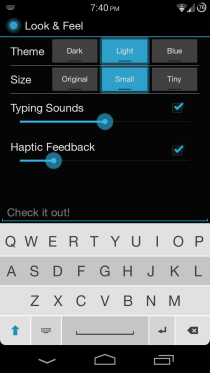
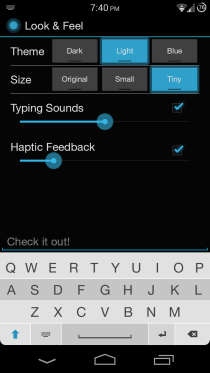
Netreba dodávať, že bude zbytočné mať klávesnicu s iba abecednými klávesami; k číselným a špeciálnym klávesám sa dostanete klepnutím na ikonu klávesnice v dolnom riadku programu Fleksy.
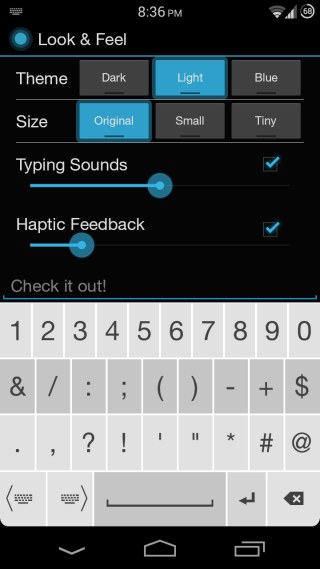
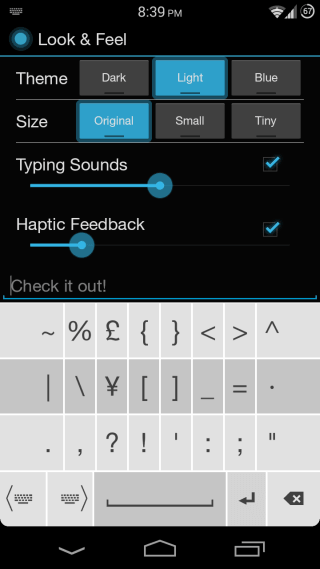
Sekcia Spresnenie obsahuje niekoľko ďalšíchmožnosti, ktoré sa môžu hodiť, napríklad prepínanie automatických opráv, import kontaktných mien pre automatické opravy, výber, či rýchly pohyb vľavo vymaže celé slovo alebo iba jedno písmeno, opravu chýb v priestore, hlasovú spätnú väzbu, inteligentné rozstupy a výmenu polohy tlačidiel Enter a Delete na klávesnici (uvedené vyššie na snímkach obrazovky s rôznymi veľkosťami klávesnice). Ak chcete vývojárom pomôcť vylepšiť službu Fleksy, môžete aplikácii povoliť, aby im posielala anonymné údaje z vášho použitia, táto možnosť je však v predvolenom nastavení zakázaná.
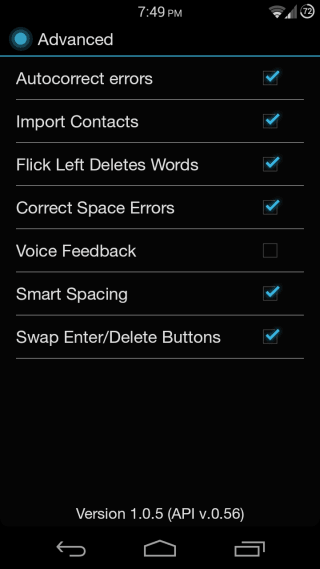
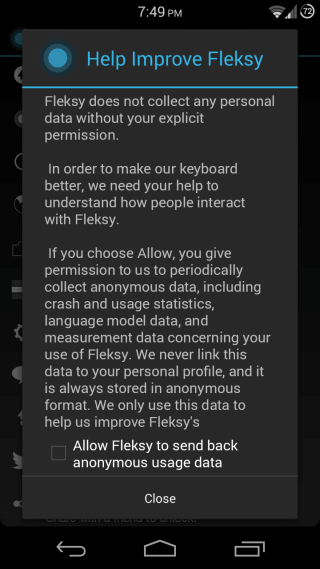
To, čo ma na Fleksy najviac zaujalo, bolo prvé apredovšetkým jeho dizajn, a potom auto-korekčný motor, ako aj praktická podpora pohybov gesta. Aj keď v súčasnosti nemôžem na to písať tak rýchlo, ako na skladovej klávesnici, ktorú som predtým používal, dosiahnutie tohto štádia si trochu zvykne a Fleksy na to určite má potenciál. Ponechám si nainštalovaný v telefóne a budem zatiaľ aktívny ako moja hlavná klávesnica.
Fleksy je k dispozícii v obchode Google Play aApple App Store zadarmo, ale prichádza ako šesťmesačná skúšobná verzia, po ktorej budete musieť kúpiť s nákupom v aplikácii, aby ste ho mohli naďalej používať. Môžete si ho stiahnuť z nasledujúceho odkazu.
Nainštalujte program Fleksy pre Android
Nainštalujte program Fleksy pre iOS













Komentáre